Wix 에디터: 갤러리 오류
2 분
페이지 메뉴
- 1 단계 | 다른 기기 테스트하기
- 2 단계 | 갤러리 이미지 확인하기
- 3 단계 | 갤러리 유형 확인하기
- 4 단계 | Wix의 기술 지원 사용하기
갤러리는 이미지를 보여주고 방문자가 페이지와 상호 작용하도록 권장하는 가장 고전적인 방법입니다. 하지만, 라이브 사이트의 갤러리에 문제가 발생할 수 있습니다.
이미지 형식 및 갤러리 유형 등 갤러리 문제의 몇 가지 잠재적인 원인이 있습니다. 아래의 문제 해결 단계에 따라 이러한 원인을 제외시켜 잠재적으로 문제를 해결할 수 있습니다.
1 단계 | 다른 기기 테스트하기
문제가 특정 기기에서만 발생하는 로컬 문제일 수 있습니다. 로컬 문제를 제외하려면 다른 기기에서 라이브 사이트를 열고 문제가 발생하는지 비교하세요.
2 단계 | 갤러리 이미지 확인하기
갤러리 문제는 업로드한 이미지로 인해 발생할 수 있습니다. 이미지가 다음 지침을 충족하는지 확인하세요.
- 지원되는 이미지 유형은 JPG, PNG, JPEG, JPE, JFIF, BMP, HEIC, HEIF, TIFF, TIF, WEBP, JPEG 2000 및 RAW입니다.
- 이미지의 최대 크기는 25MB입니다.
갤러리 이미지를 확인하려면:
- 에디터에서 미디어 관리자를 엽니다.
- 사이트 파일을 클릭합니다.
- 해당 이미지를 클릭합니다.
- 파일 정보에서 세부 정보를 확인합니다.
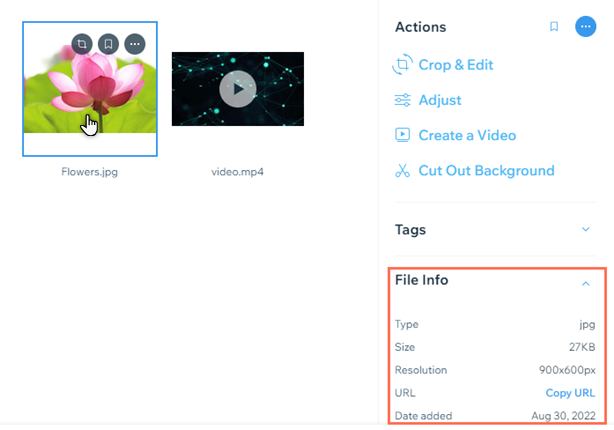
참고:
Wix는 JPEG 2000 및 RAW 파일의 특정 형식만 지원합니다. 애니메이션 WEBP 파일은 지원되지 않으며 자동으로 정적 이미지로 변환됩니다. 파일 가이드라인에 대한 자세한 도움말을 확인하세요.
3 단계 | 갤러리 유형 확인하기
사이트에서 사용중인 갤러리는 사용이 중지된 갤러리 중 하나일 수 있습니다. 사용 중지된 갤러리에 문제가 발생한 경우, 추가 패널에서 추가할 수 있는 갤러리로 대체할 것을 권장합니다.
사용 중지된 갤러리
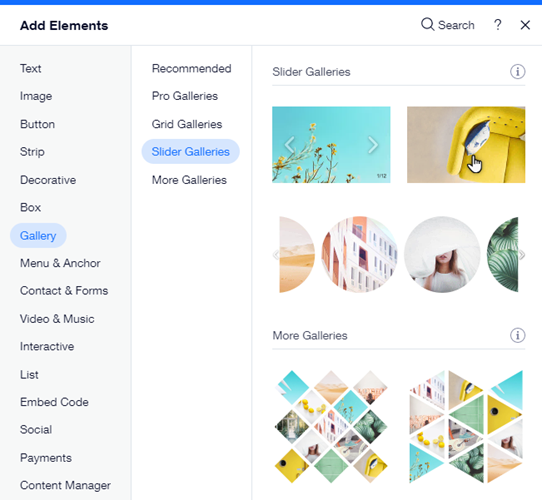
참고:
현재는 에디터 갤러리를 프로 갤러리로 이전할 수 없습니다. 이 기능이 추가되길 원한다면, 여기에서 투표할 수 있습니다.
4 단계 | Wix의 기술 지원 사용하기
위의 단계를 완료한 후에도 여전히 문제가 발생하는 경우 Wix 기술 지원을 이용하는 것이 좋습니다. 이는 시크릿 모드 활성화 및 다른 브라우저에서 사이트 열기와 같은 단계를 안내하는 대화형 문제 해결사입니다.
Wix 기술 지원으로 이동하기
Wix 기술 지원으로 이동하기

